Excel筛选求和
小伙伴们,Excel的知识是不是接触学习了很多。今天小编想跟大家介绍一下关于Excel筛选求和的知识。在使用Excel过程中经常会在筛选之后进行求和,小伙伴们对快速求和的方法比较困扰,今天就告诉大家一个简单的Excel筛选求和方法。书山有路勤为径,大家一定要多多练习,增加知识的储备量。
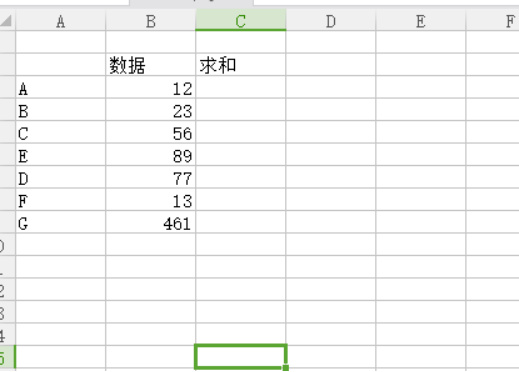
Excel筛选求和怎么操作?
小伙伴们,Excel的知识是不是接触学习了很多。今天小编想跟大家介绍一下关于Excel筛选求和的知识。在使用Excel过程中经常会在筛选之后进行求和,小伙伴们对快速求和的方法比较困扰,今天就告诉大家一个简单的Excel筛选求和方法。书山有路勤为径,大家一定要多多练习,增加知识的储备量。
方法如下:
1.新建一个Excel工作簿,输入我们进行演示的数据。我们先进行单独的求和。筛选后的数据。
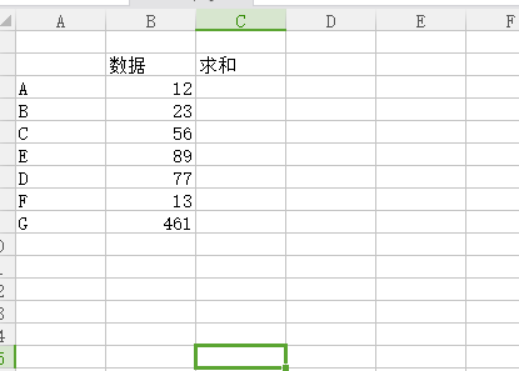
2.如图所示,选中单元格,点击公式工具栏下的插入函数。插入SUBTOTAL函数,然后确定。

3.如图所示,输入函数参数,然后确定。
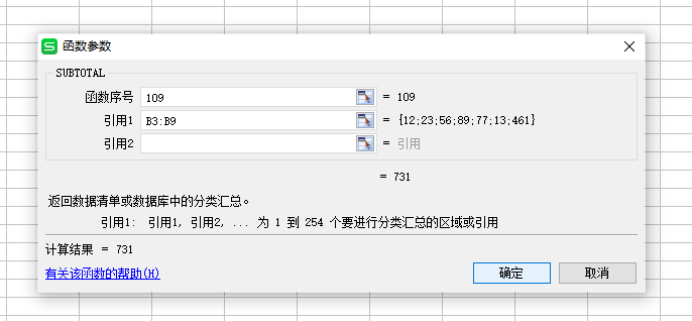
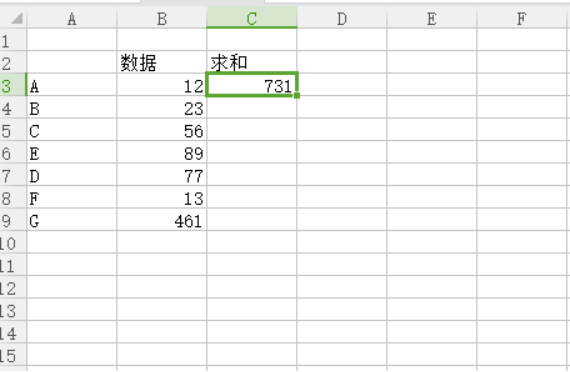
4.如图所示,加上筛选,可以这样计算结果。点击名称后的下拉按钮,勾选A,然后确定。意思就是筛选某一项明细进行求和,我们对A 类的数据进行筛选求和。
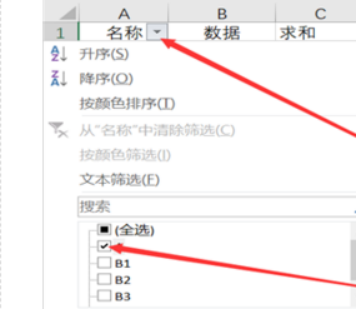
5.如图所示,求和结果如下。
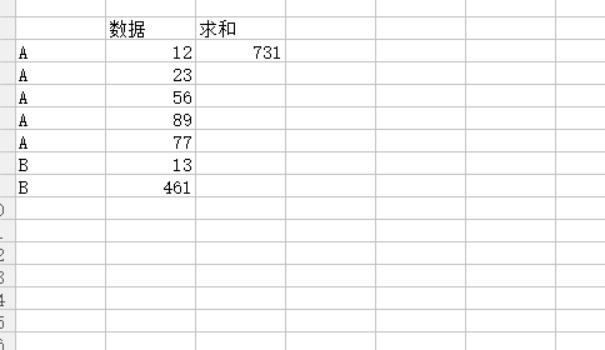
怎么样,Excel筛选后数据怎么求和,相信很多朋友们对此都很感兴趣,在处理大量数据的工作中学会这个技巧可以让我们的工作量事半功倍,减少了繁重的重复工作,只需要一个简单的函数就可以解决。Excel的知识远不止如此,希望大家认真学习每一次的课程,为了自己的知识储备,也为了减少工作中重复的工作量。
本篇文章使用以下硬件型号:联想小新Air15;系统版本:win10;软件版本:Excel 2016。
Excel筛选求和如何用?
在excel中筛选功能也是非常强大,它可以根据我们不同的需求筛选出想要的结果来。而求和也是我们在excel中经常用到的数据求和项,但是如果要对数据筛选求和,这就难倒了许多新手朋友,不知道该如何操作了。下面小编就给大家讲解下excel筛选求和的具体方法。
1、将自己的数据输入至excel表格中。我们此例以下图表为演示。
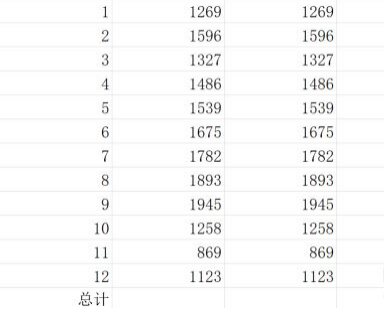
2、在单元格数据的末尾先求和,B15单元格插入subtotal函数。
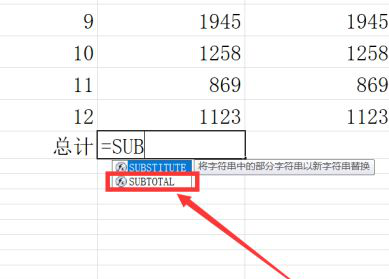
3、将subtotal函数的第一个条件选择数字9 ,即sum 进行求和。
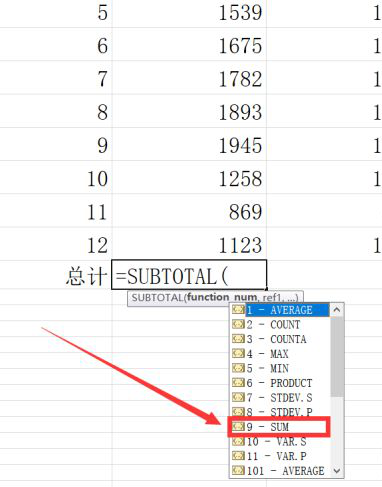
4、第二个条件求和区域选择B3到B14,既选择了求和这一整列的数据。
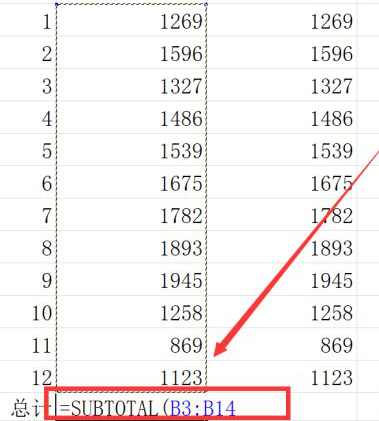
5、按下“Enter”键后,就可以计算出B3到B14所有数据的和了,把鼠标放在此单元格右下角,出现十字形图标后,点击鼠标左键把公式往右拉填充,就同样求出其他列的和。
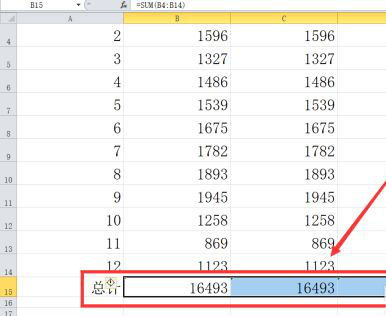
6、这时对该表格进行筛选时,例如对月份进行筛选,就会看到合计一行的数都是只对筛选的数据进行求和而已,隐藏的数据没一起求和。我们创建列表的目的就是为了让excel进行自动的多种类型汇总。
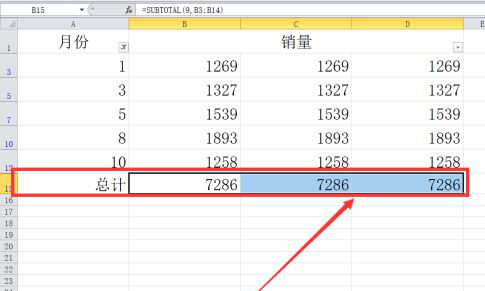
以上就是excel筛选求和的具体方法,这样就可以根据我们的条件筛选出所要的求和结果了,这其实是excel中用的比较多的操作,还不会的朋友们可以多练习下。
本篇文章使用以下硬件型号:联想小新Air15;系统版本:win10;软件版本:excel2010。


